快剪辑如何截取视频片段
时间:2025-09-06 13:18:49 387浏览 收藏
**快剪辑怎么截取视频片段?多种实用技巧提升剪辑效率** 想要轻松截取视频片段?快剪辑提供了多种实用方法,满足你的多样化剪辑需求。本文详细介绍如何利用快剪辑精准截取视频片段,包括通过时间轴精确选取、利用快进后退快速定位、结合关键帧实现精细控制,以及启用画面定格功能捕捉关键画面。无论你是新手还是有一定经验的视频剪辑爱好者,都能通过本文掌握快剪辑的视频截取技巧,提升剪辑效率,轻松制作出精彩视频。了解更多快剪辑使用技巧,请继续阅读!
在使用快剪辑进行视频片段截取时,可以根据不同场景灵活选用多种方法,提升剪辑效率与精准度。
一种常用方式是通过时间轴精确选取片段。导入视频后进入编辑界面,找到下方的时间轴轨道。将播放头拖动至目标片段的起始时间点,点击“分割”工具,视频在此处被切开;随后将播放头移至片段的结尾位置,再次点击“分割”。此时,两个分割点之间的部分即为所需片段,可对其进行独立操作,如删除、导出或添加特效等。
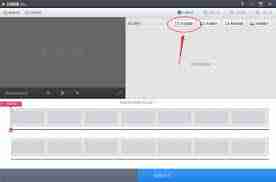
另一种方法是利用快进与后退功能快速定位。在播放视频过程中,通过点击快进或后退按钮,迅速浏览内容,找到感兴趣的起始画面后点击“暂停”,记下当前时间码。继续播放并定位到结束位置,再次暂停并记录时间。随后在时间轴上找到这两个时间点,使用“分割”功能截取中间的视频内容。
此外,还可以结合关键帧功能实现更精细的控制。关键帧不仅能用于调节画面参数,还能辅助标记剪辑节点。当视频播放到希望作为片段起点的位置时,插入一个关键帧;播放至终点时再添加一个关键帧。两个关键帧之间的区间即可作为目标剪辑范围,便于后续处理。
如果需要以某个特定画面作为截取依据,可启用“画面定格”功能。当视频播放到理想画面时,点击“定格”按钮,画面将保持静止。用户可从此静止帧开始,向后选择结束点进行分割,或从其他位置剪辑至该定格帧,确保关键画面不被遗漏。
综上所述,快剪辑提供了时间轴分割、快进定位、关键帧标记以及画面定格等多种截取方式,满足多样化的剪辑需求。用户可根据实际操作习惯和视频内容特点,选择最合适的方法,轻松完成精准剪辑。
理论要掌握,实操不能落!以上关于《快剪辑如何截取视频片段》的详细介绍,大家都掌握了吧!如果想要继续提升自己的能力,那么就来关注golang学习网公众号吧!
-
501 收藏
-
501 收藏
-
501 收藏
-
501 收藏
-
501 收藏
-
328 收藏
-
294 收藏
-
300 收藏
-
391 收藏
-
482 收藏
-
326 收藏
-
418 收藏
-
226 收藏
-
264 收藏
-
494 收藏
-
303 收藏
-
497 收藏
-

- 前端进阶之JavaScript设计模式
- 设计模式是开发人员在软件开发过程中面临一般问题时的解决方案,代表了最佳的实践。本课程的主打内容包括JS常见设计模式以及具体应用场景,打造一站式知识长龙服务,适合有JS基础的同学学习。
- 立即学习 543次学习
-

- GO语言核心编程课程
- 本课程采用真实案例,全面具体可落地,从理论到实践,一步一步将GO核心编程技术、编程思想、底层实现融会贯通,使学习者贴近时代脉搏,做IT互联网时代的弄潮儿。
- 立即学习 516次学习
-

- 简单聊聊mysql8与网络通信
- 如有问题加微信:Le-studyg;在课程中,我们将首先介绍MySQL8的新特性,包括性能优化、安全增强、新数据类型等,帮助学生快速熟悉MySQL8的最新功能。接着,我们将深入解析MySQL的网络通信机制,包括协议、连接管理、数据传输等,让
- 立即学习 500次学习
-

- JavaScript正则表达式基础与实战
- 在任何一门编程语言中,正则表达式,都是一项重要的知识,它提供了高效的字符串匹配与捕获机制,可以极大的简化程序设计。
- 立即学习 487次学习
-

- 从零制作响应式网站—Grid布局
- 本系列教程将展示从零制作一个假想的网络科技公司官网,分为导航,轮播,关于我们,成功案例,服务流程,团队介绍,数据部分,公司动态,底部信息等内容区块。网站整体采用CSSGrid布局,支持响应式,有流畅过渡和展现动画。
- 立即学习 485次学习
